在日常工作中,我们经常为特定时期(月、季、年等)设定目标,然后根据实际完成情况衡量是否达到目标。为了将实绩与目标进行比较并一目了然地显示差异,可以用Excel创建实绩与目标图表。
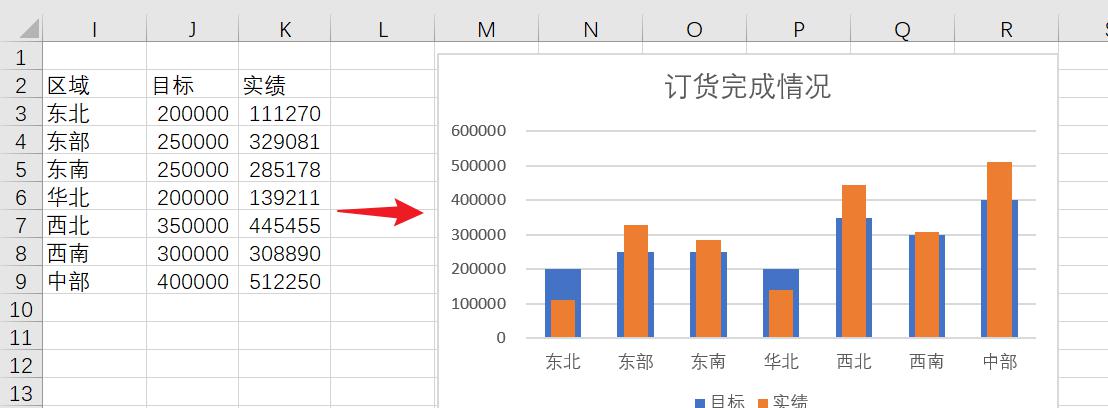
1、插入簇状柱形图
选中数据区域,分别单击菜单栏[插入]=>[簇状柱形图]。
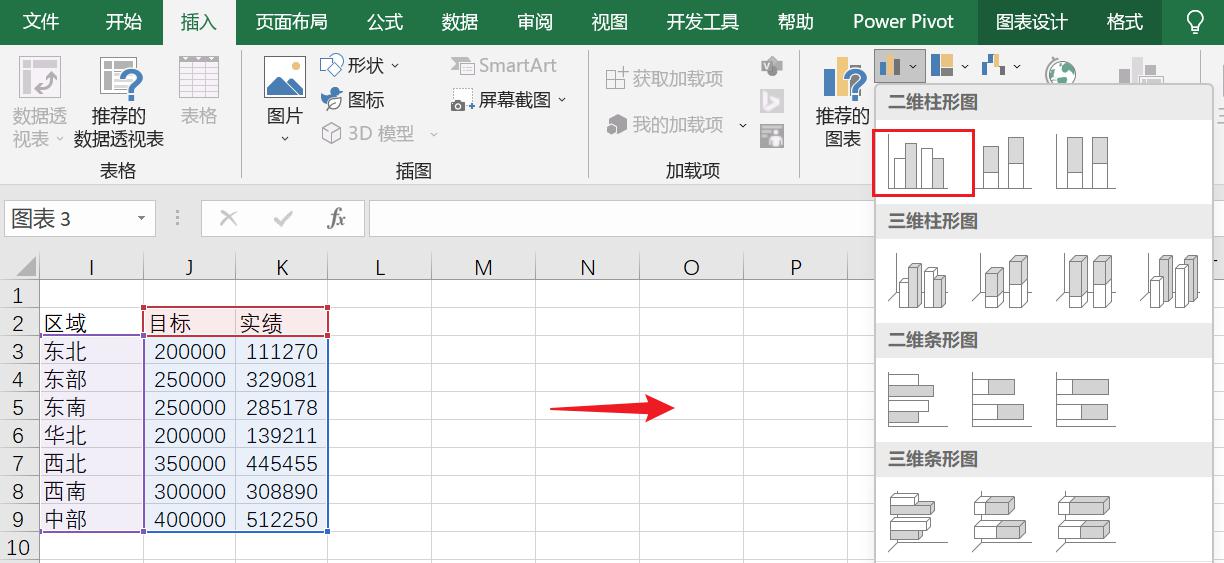
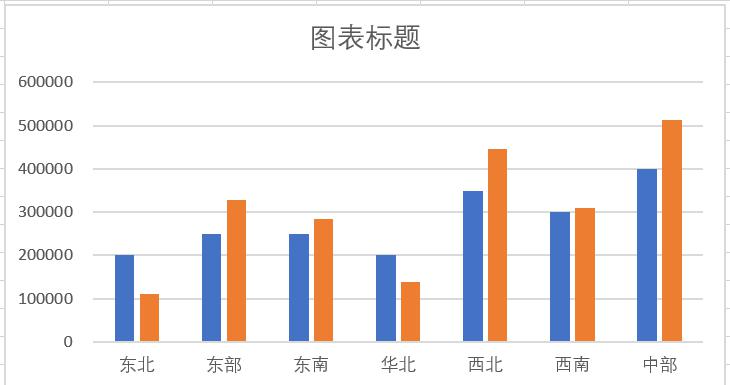
2、调整[实绩]系列格式
选中图表中的[实绩]系列,右键单击,选择[设置数据系列格式]
在[设置数据系列格式]的[系列选项]中,按以下进行设置:
① 选择[次坐标轴]
② 增加[间隙宽度],直到[实绩]系列看起来比[目标]系列窄。如,设置为319%。
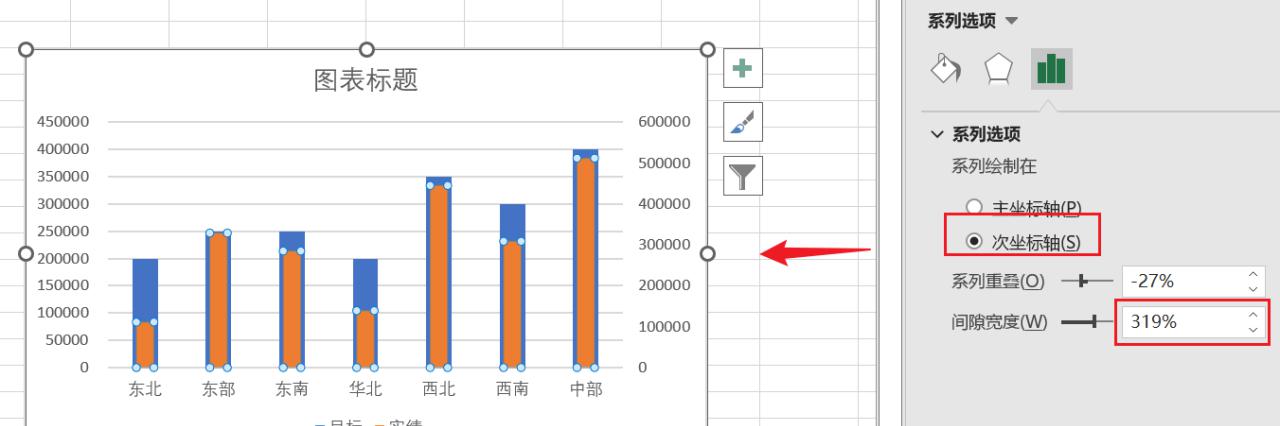
3、调整主坐标轴与次坐标轴的最大最小值
如果次坐标轴与主坐标轴的最大值不一致时,两个系列的对比看起来就失真了,则需要进行设置。
选中[主坐标轴](最大值较小的坐标轴),右键单击,选择[设置坐标轴格式]。
在[设置坐标轴格式]的[坐标轴选项]中,将[最大值]设置为跟次坐标轴一样。
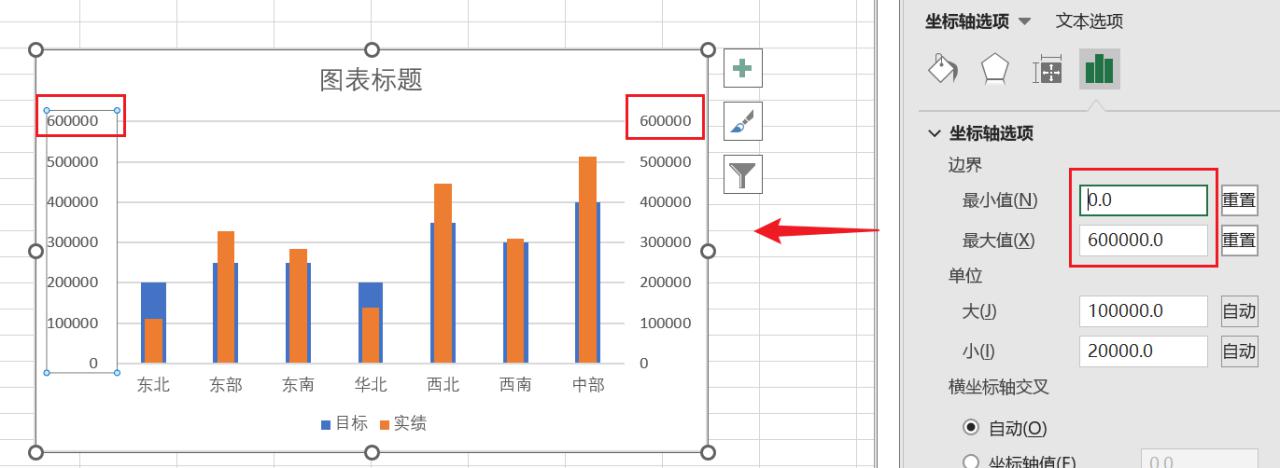
4、调整图表格式
① 删除次坐标轴。选中[次坐标轴],右键单击,选择[删除]。
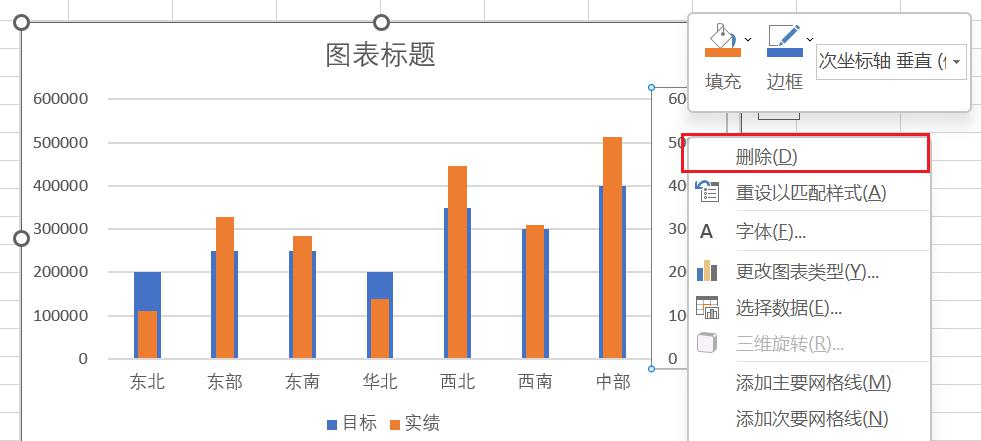
② 更改图表标题
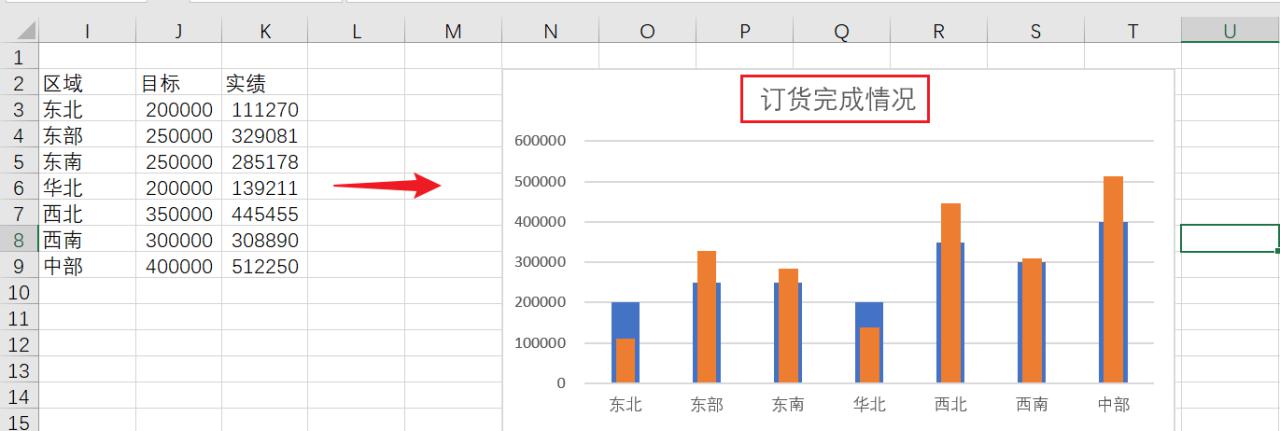
这样,该图表的最终显示效果见下图。
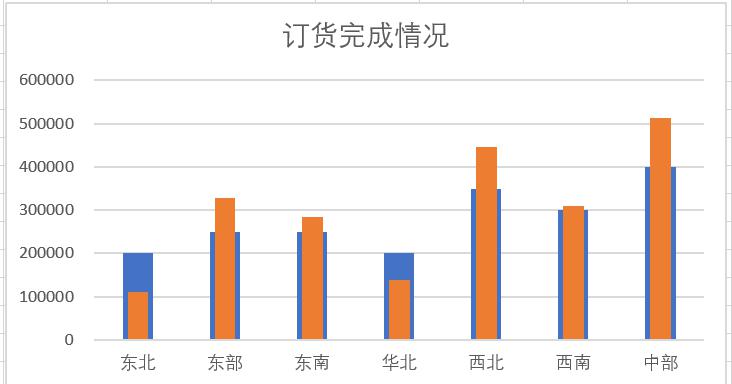


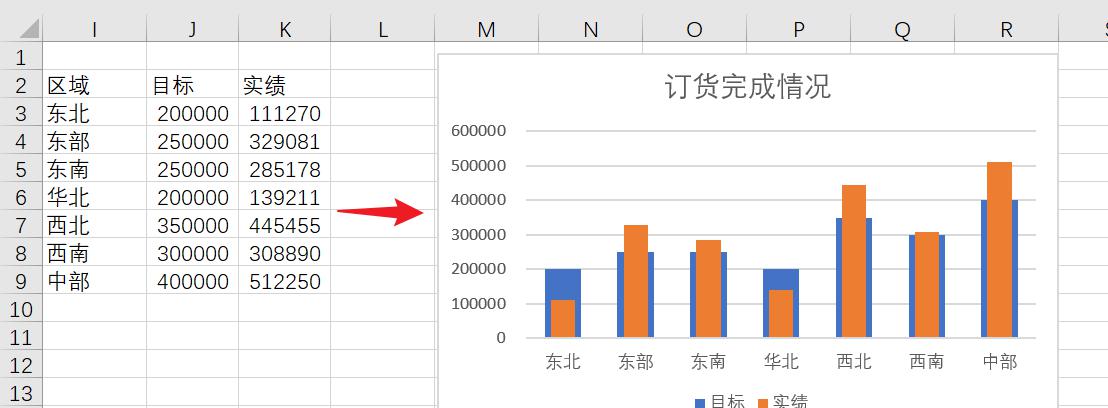
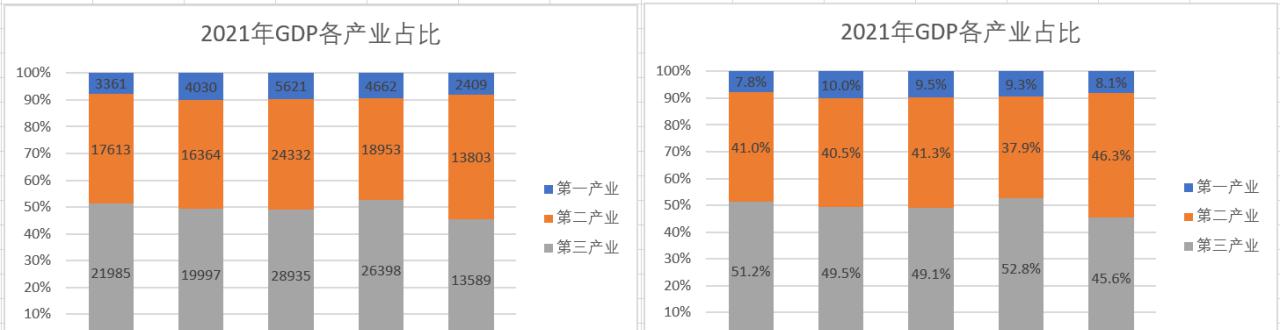

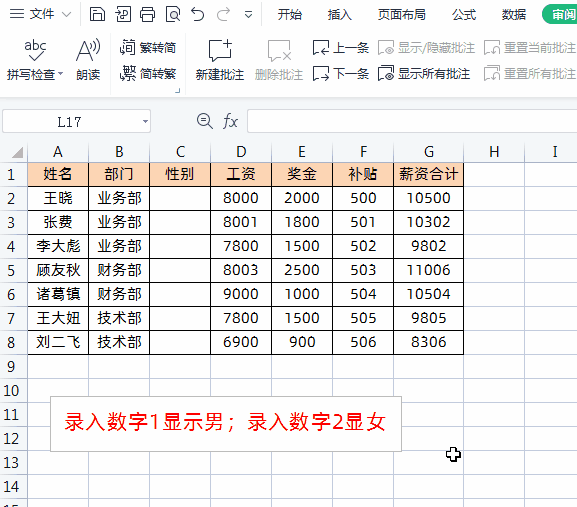
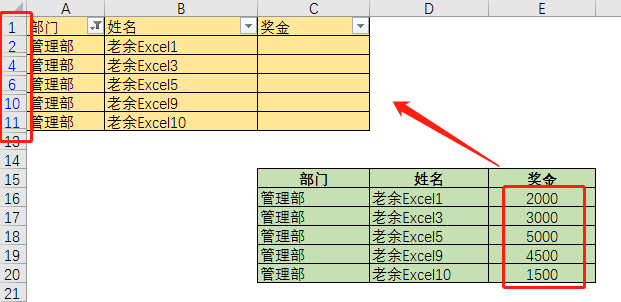

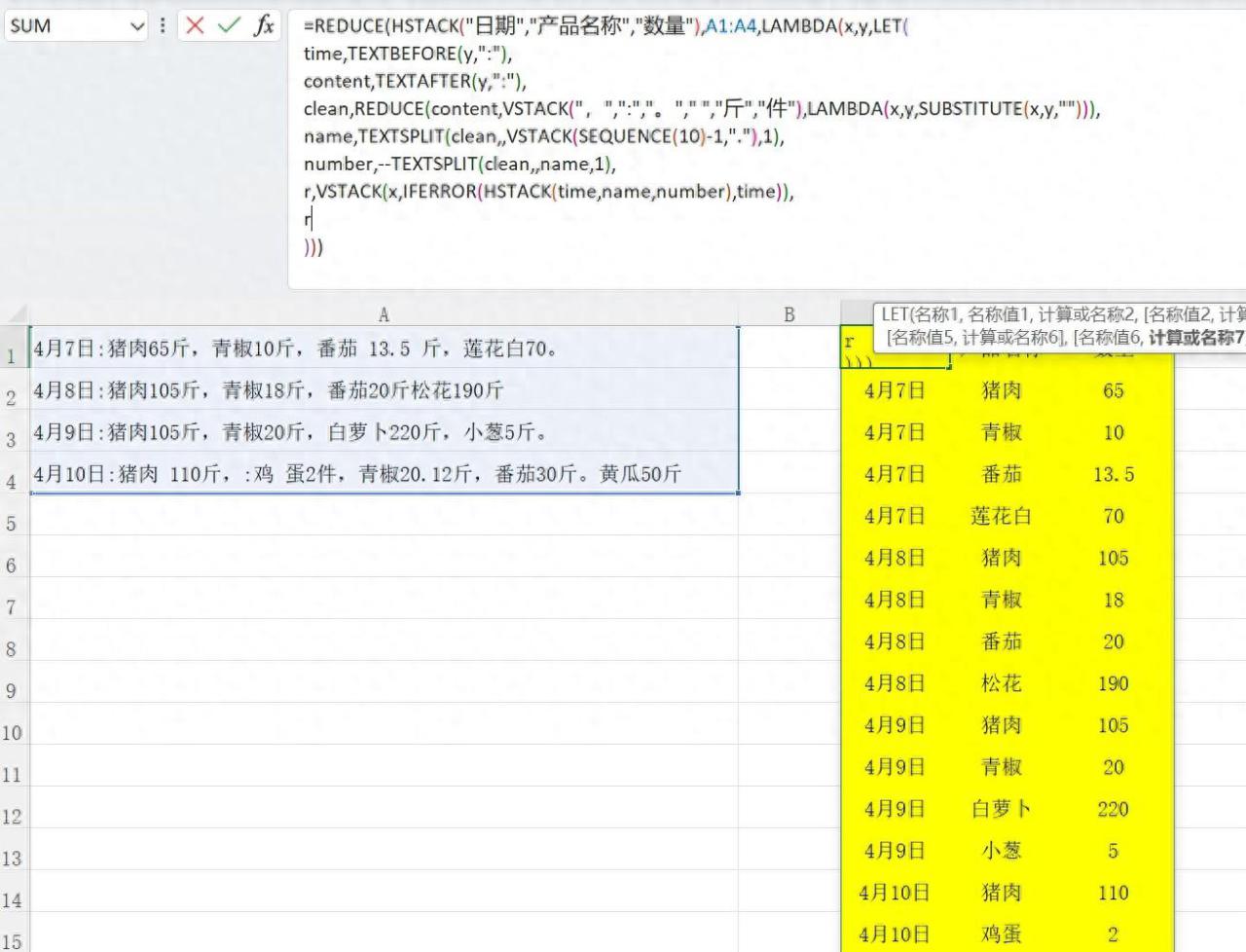
评论 (0)